u盘装系统win10步骤,怎么用u盘装win10系统
时间:2022-10-21阅读量:
哈喽,大家好,这里是大白菜装机,今天小编来介绍u盘装系统win10步骤。操作方法很简单,首先我们要做一个启动盘,然后通过启动盘,进入虚拟系统,最后在虚拟系统中安装系统。虚拟系统在这里是指winpe系统。电脑上的系统问题都可以进入winpe中
哈喽,大家好,这里是大白菜装机,今天小编来介绍u盘装系统win10步骤。操作方法很简单,首先我们要做一个启动盘,然后通过启动盘,进入虚拟系统,最后在虚拟系统中安装系统。虚拟系统在这里是指winpe系统。电脑上的系统问题都可以进入winpe中借助相关工具进行修复,或者重装系统。下面呢就是重装win10的操作了,跟着小编一起来看看吧。
怎么用u盘装win10系统
一、如何制作u盘启动盘
1、下载并打开大白菜u盘启动盘制作工具,电脑插入u盘,点击“一键制作usb启动盘”。
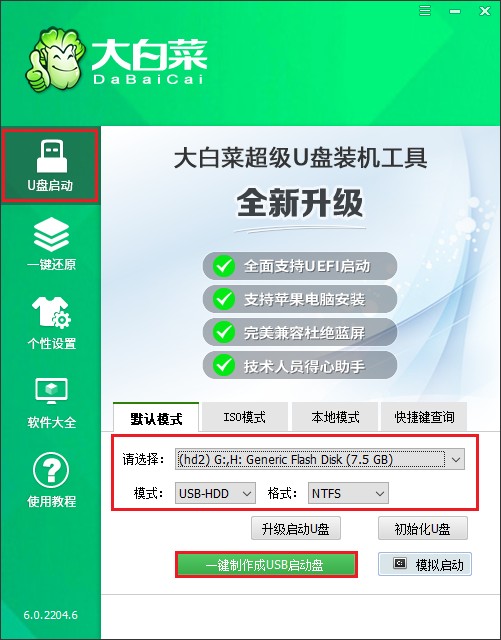
2、弹出格式化u盘提示,点击是,确定删除u盘全部数据进行制作u盘启动盘。
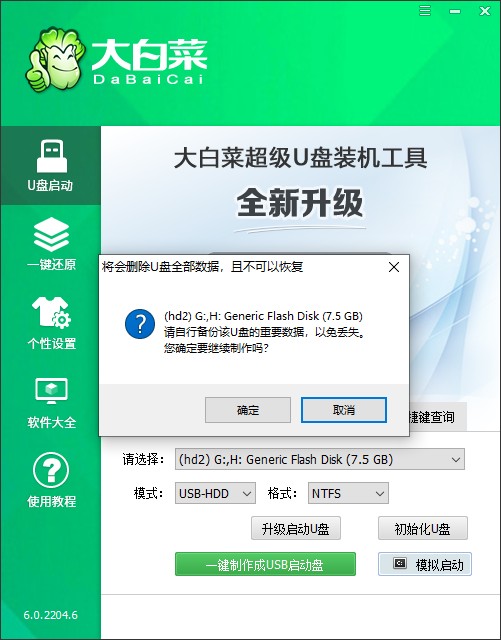
3、启动u盘制作成功后会出现提示,关闭提示窗口。
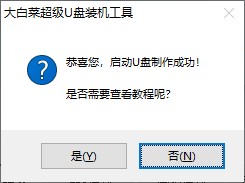
4、自行准备系统镜像,可前往msdn网站下载需要的ed2k链接,存到启动盘根目录下,或者下载到D分区。
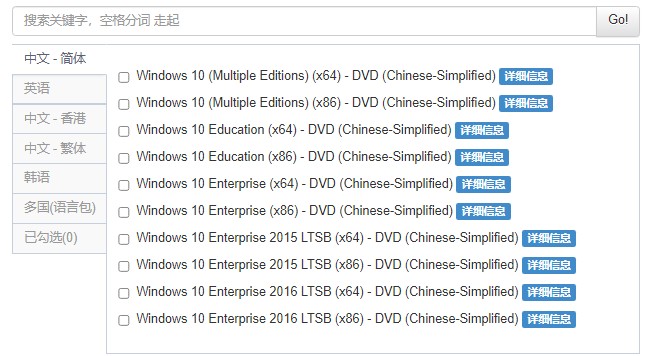
5、接下来准备设置u盘启动进入u盘winpe系统。
二、如何设置u盘启动
1、查询电脑u盘启动快捷键,重启电脑,出现开机画面时立即按启动热键直到进入设置u盘启动菜单窗口。
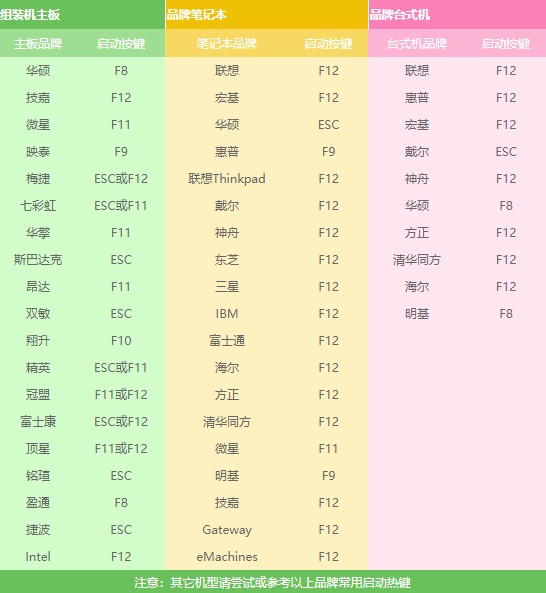
2、选择u盘选项(一般是u盘名称或是带usb的选项),回车后电脑启动就会进入u盘winpe主菜单了。
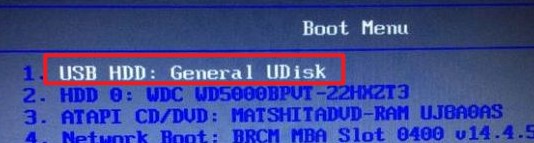
3、在u盘winpe主菜单页面,选择【1】回车进入大白菜pe系统。
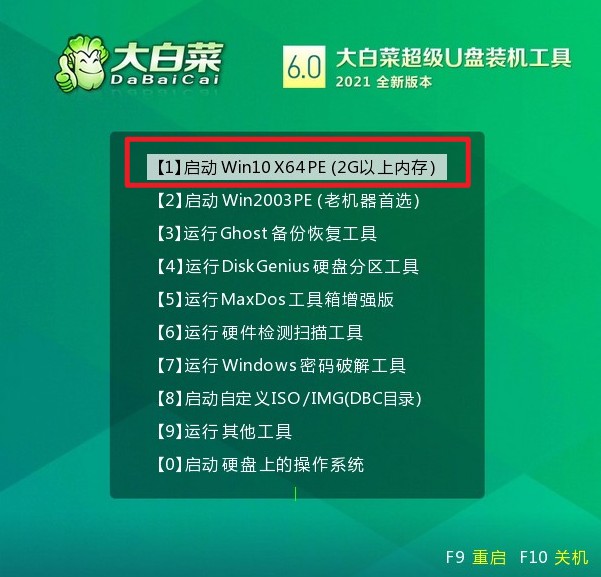
三、如何u盘装系统
1、在大白菜pe系统中,打开桌面装机工具,选择映像文件(在u盘或者D盘中),安装路径一般默认为c盘,开始“执行”。
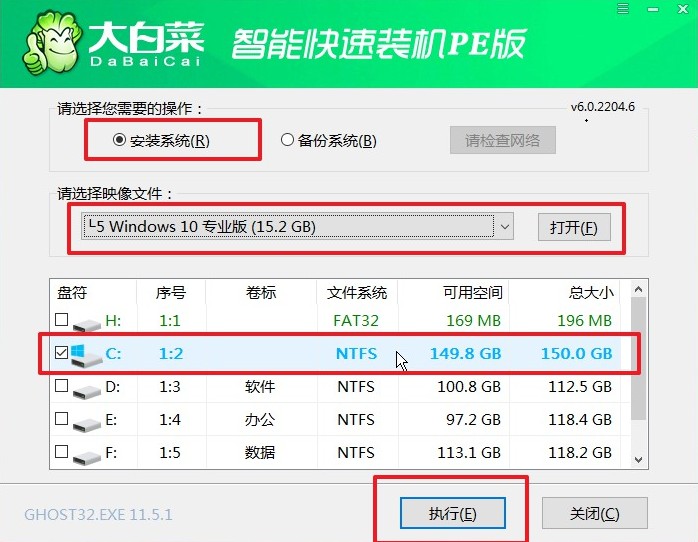
2、弹出还原窗口,默认勾选,点击“是”继续。
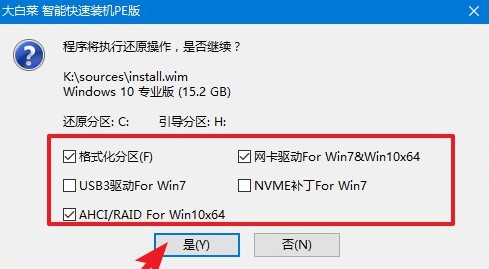
3、电脑弹出重启提示后,注意拔出u盘后再重启。电脑开始系统部署,期间会多次重启,耐心等待进入系统桌面即可。
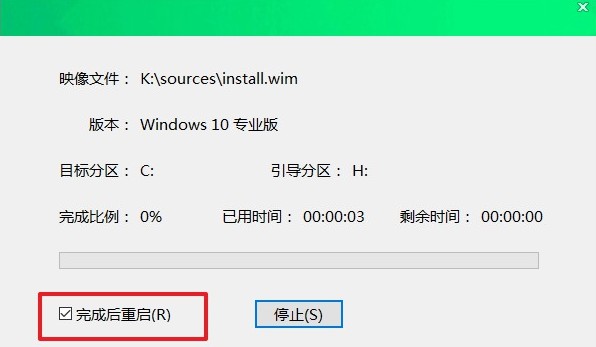
上述步骤,小编教大家怎么用u盘装win10系统,小伙伴们学会了吗?u盘装好系统之后,请把u盘拔出来,以免电脑重启时再次进入winpe主菜单界面哦,最后电脑进入win10系统桌面,那么win10就安装成功啦。操作步骤就是这么简单,如果重装系统过程遇到困难,还可以咨询本站的技术客服人员,以便协助你更好地解决哦。